A31003-P3010-U. Unify myPortal for Outlook
Configuration
Résolution des problèmes
Rubriques apparentées
Rubriques apparentées
•
Comment démarrer myPortal for Outlook
6.17.4 Comment résoudre le problème : myPortal for Outlook n'est pas chargé (Office 2007)
Etape par étape
1)
Dans Windows, cliquez sur Panneau de configuration > Ajout/
Suppression de programmes
.
2)
Dans Microsoft Office 2007, cliquez sur Modifier.
3)
Dans les options d'installation, sélectionnez toutes les composantes .NET et poursuivez l'installation.
4)
Dans Outlook, cliquez sur ? > Eléments désactivés....
5)
Cliquez sur OLI puis sur Activer.
Rubriques apparentées
6.17.5 Comment résoudre le problème : myPortal for Outlook n'est pas chargé (Outlook 2010/2013)
Etape par étape
1)
Dans Microsoft Outlook 2010 ou 2013, cliquez sur l'onglet Fichier.
2)
Cliquez sur l'option de menu Options.
3)
Dans la fenêtre Outlook-Options, cliquez sur l'option de menu Add-Ins.
4)
Dans la liste déroulante Gestion, sélectionnez l'entrée Eléments désactivés et cliquez sur le bouton Aller à....
5)
Dans la fenêtre Eléments désactivés, marquez les entrées éventuellement listées OLI2010 et Redemption (VSL) et cliquez sur Activer.
6)
Fermez la fenêtre avec Fermer. Vous êtes dans la fenêtre Outlook-Options.
7)
Dans la liste déroulante Gestion, sélectionnez l'entrée COM-Add-Ins et cliquez sur le bouton Aller à....
8)
Dans la fenêtre COM-Add-Ins, activez les entrées pour OLI2010 et
Redemption (VSL)
et confirmez avec OK.
Lorsque la connexion automatique est paramétrée, le plugin de myPortal for
Outlook est immédiatement chargé. Sinon, la fenêtre de connexion de myPortal for Outlook s'affiche et, une fois la connexion établie, myPortal for
Outlook est chargé.
Rubriques apparentées
158
A31003-P3010-U103-16-7719, 03/2014 myPortal for Outlook, Mode d'emploi
Configuration
Résolution des problèmes
6.17.6 Comment résoudre le problème : fenêtre de navigateur vide lors de la programmation de touche
Une fois que vous avez cliqué le lien Programmer touches téléphoniques, une fenêtre vide s'affiche dans votre navigateur.
Etape par étape
1)
Dans les paramètres de connexion de votre navigateur web, désactivez momentanément le serveur proxy.
2)
Dans votre navigateur web, actualisez la page de programmation des touches du téléphone et effectuez la programmation des touches.
Étapes suivantes
Dans votre navigateur web, activez de nouveau le serveur proxy.
Rubriques apparentées
Rubriques apparentées
•
Comment programmer les touches de fonction du téléphone
A31003-P3010-U103-16-7719, 03/2014 myPortal for Outlook, Mode d'emploi
159
Annexe
Etat Présence - Mots-clé pour RDV
7 Annexe
L'annexe contient des informations complémentaires.
Rubriques apparentées
7.1 Etat Présence - Mots-clé pour RDV
Certains mot-clés dans les rendez-vous permettent l'actualisation automatique de l'état Présence. les mots-clés sont fonction de la langue de l'interface utilisateur.
Langue
Croate
(Croatie)
Ured
Tchèque
(République tchèque)
Kancelář
Danois
(Danemark)
Kontoret
Néerlandais
(Pays-Bas)
Kantoor
Anglais
(Royaume-
Uni)
Office
Anglais
(États-Unis)
Finlandais
(Finlande)
Français
(France)
Office
Paikalla
Bureau
Allemand
(Allemagne)
Büro
Hongrois
(Hongrie)
Iroda
Italien (Italie) Ufficio
Kontor Norvégien,
Bokmål
(Norvège)
Polonais
(Pologne)
Portugais
(Portugal)
Biuro
Escritório
Sastanak
Porada
Møde
Bespreking
Meeting
Meeting
Neuvottelussa
Réunion
Besprechung
Találkozó
Riunione
Møte
Bolovanje Pauza
Nemoc
Syg
Ziek
Sick
Sick
Sairaana
Maladie
Krank
Beteg
Malattia
Syk
Etat Présence - Mot-clé
Přestávka
Pause
Pauze
Break
Break
Tauolla
Pause
Pause
Szünet
Pausa
Pause
Spotkanie Chorobowe Przerwa
Reunião Doente Pausa
Odsutan
Mimo kancelář
Ikke på kontoret
Niet op kantoor
Vakantie
Out of Office Holiday
Out of Office Vacation
Matkoilla
Déplacement
Außer Haus Urlaub
Házon kívül van
Szünidő
Fuori sede Vacanza ikke på kontoret
Wyszedł
Fora
Odmor
Dovolená
Ferie
Lomalla
Congé
Ferie
Urlop
Férias
Ručak
Oběd
Frokost
Lunch
Lunch
Lunch
Mittagspause
Ebédidő
Pranzo
Lunsj
Gået for i dag
Thuis
Home
Lounaalla Poissa
Déjeuner
Lunch
Hora do almoço
Kuća
Domů
Home
Domicile
Zu Hause
Otthon
A casa
Startside
Dom
Em casa
160
A31003-P3010-U103-16-7719, 03/2014 myPortal for Outlook, Mode d'emploi
Annexe
Fonctionnalités des clients UC qui sont utilisés avec les téléphones SIP
Langue
Russe (Russie)
В офисе
Pisarna Slovène
(Slovénie)
Espagnol
(Espagne)
Oficina
Suédois
(Suède)
Turc (Turquie)
Kontor
Ofis
На совещании
Sestanek
Болен
Bolniška
Reunión
Möte
Toplantı
Enfermo
Sjuk
Hasta
Rubriques apparentées
Etat Présence - Mot-clé
На перерыве
Ушел
Odmor Odsoten
Выходной Обед
Dopust Kosilo
Pausa
Rast
Mola
Дома
Doma
Fuera de oficina
Vacaciones Pausa de mediodía
Domicilio borta från kontoret
Semester
Ofis Dışında Tatil
Lunch Hemma
Öğle yemeği Ev
Rubriques apparentées
•
7.2 Fonctionnalités des clients UC qui sont utilisés avec les téléphones SIP
Les fonctionnalités désignées ci-après des clients UC myAttendant, myPortal for
Desktop et myPortal for Outlook peuvent être utilisées sur les téléphones SIP.
Le téléphone SIP utilisé doit remplir les conditions suivantes.
•
3PCC suivant RFC 3725 est supporté.
•
La fonctionnalité "Avertissement" est supportée.
•
Le rejet des appels en instance est désactivé.
Il est également possible pour les abonnés avec téléphones SIP de paramétrer le rejet des appels en instance dans le système de communication.
INFO:
Le caractère complet des fonctionnalités dépend du téléphone SIP utilisé et ne peut pas être garanti.
Le test des fonctionnalité indiquées ci-après a été effectué avec
OpenStage 15 S.
•
Fonctionnalités orientées connexion/communication
–
Appeler
–
Rediriger l'appel
–
Reprendre l'appel
–
Conférence gérée par l'application
–
Mise en garde
–
Va-et-vient
–
Double appel
–
Déconnecter
A31003-P3010-U103-16-7719, 03/2014 myPortal for Outlook, Mode d'emploi
161
Annexe
Fonctionnalités des clients UC qui sont utilisés avec les téléphones SIP
–
Transférer
•
Fonctionnalités orientées téléphone
–
Ne pas déranger
–
Renvoi d'appel
Rubriques apparentées
162
A31003-P3010-U103-16-7719, 03/2014 myPortal for Outlook, Mode d'emploi
Index
Index
Index
A
Abonnés mobiles conférence
état Présence
Absence
création automatique des rendez-vous
Outlook
Adresse du serveur
Annonce
Annonce du nom
,
,
Annonce dynamique
Annonce personnelle
Appel
manqué
prendre
programmé
répondre
Appeler l'expéditeur
message Fax
message Voix
Appelle-moi
,
Authentification
participant à la conférence
B
Boîte Fax
Boîte vocale
,
C
Concept
Concept de sécurité
Conditions renvoi d'appel basé sur une règle
Conférence
Conférence Ad-hoc
,
Conférence gérée par l'application
Conférence gérée par téléphone
Conférence ouverte
Conférence permanente
,
Conférence programmée
,
Configuration
Connexion automatique
Contact
Contact Outlook
appeler
expéditeur d'un message Voix
Conventions de présentation des informations
Couleur
interface utilisateur
Couleur de l'habillage
D
Démarrer Outlook Plug-in
Désinstallation
Données personnelles
Dossier messages Fax
messages Voix
E
E-mail définir l'adresse
invitation à la conférence
message Fax
message Voix
notification
Etat Présence
,
abonnés mobiles
actualisation automatique par les ren-
dez-vous Outlook
annonce
fenêtre surgissante
réinitialisation automatique
renvoi d'appel
visibilité
Exception renvoi d'appel basé sur une règle
F
FastViewer
Fenêtres surgissantes
Fichier PDF notification
A31003-P3010-U103-16-7719, 03/2014 myPortal for Outlook, Mode d'emploi
163
Index
Fichier TIFF
message Fax
notification
Fichier WAV
messages Voix
notification
Fonctions
myPortal for Outlook
Fonctions d'appel
Format canonique de numéro d'appel
format des numéros d'appel
Format sélectionnable de numéro d'appel
G
Gestion des conférences
Groupe
message Fax
message Voix
H
Habillage
I
Image
fournir
supprimer
Installation
Instructions d'utilisation
Interface utilisateur
couleur
langue
Introduction
Invitation
conférence
J
Journal
appeler
durée de conservation
grouper les entrées
tri
L
Langue
boîte vocale
interface utilisateur
Liste des favoris
appeler
M
Message d'accueil personnel
,
Message d'accueil personnel général
Message Fax afficher
consultation par le poste opérateur
déplacer
envoyer
renvoyer
supprimer
Message instantané
,
Message Voix confidentiel
consultation par le poste opérateur
déplacer
écouter
renvoyer
supprimer
urgent
Message Voix confidentiel
Message Voix urgent
Messages Fax envoyés
Mise à jour automatique
,
Mise à niveau
Mode d'annonce
Mode d'enregistrement
Modifier le nom
Mot de passe boîte vocale
changer
myPortal for Outlook fonctions
N
Ne pas déranger
Notification message Fax
message Voix
Notification téléphonique
Numéro composer
visibilité
Numéro de sélection conférence
164
A31003-P3010-U103-16-7719, 03/2014 myPortal for Outlook, Mode d'emploi
Index
Numéro de téléphone
boîte vocale
supplémentaire
Numéro fax
Numérotation via le bureau
Numéroter à partir du presse-papiers
P
Paramètres du programme
Premiers pas
Priorité
,
Profil pour standard automatique personnel
Profil spécifique du client
Programmation des touches
R
Raccourci clavier pour la numérotation via le
bureau
Rappel
journal
Règle
Rendez-vous Outlook
pour conférence
Renvoi d'appel basé sur une règle
en fonction de l'état
Renvoi d'appel en fonction de l'état
Répertoire
appeler
Répertoire externe
Résolution des problèmes
S
Salle de conférence virtuelle
Service CallMe
Service de notification
SMS notification
Standard automatique
central
personnel
,
Standard automatique personnel
T
Téléphone SIP
fonctionnalités des clients UC
Télétravail
Thèmes, types de
Touches de fonction programmer
Travailler hors connexion
Tri messages Fax
messages Voix
U
Unified Communications
W
Web Collaboration
A31003-P3010-U103-16-7719, 03/2014 myPortal for Outlook, Mode d'emploi
165
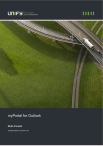
Link pubblico aggiornato
Il link pubblico alla tua chat è stato aggiornato.
